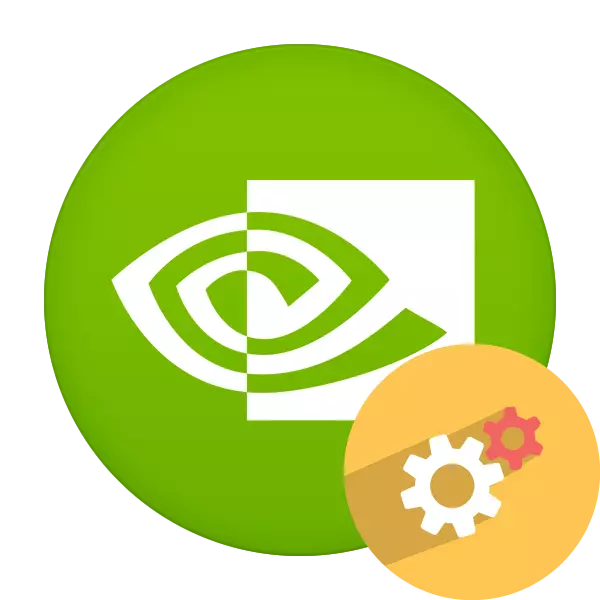
ھازىر نۇرغۇن تۇراقلىق كومپيۇتېر ۋە خاتىرە كومپيۇتېرلاردا نىۋىيەدە سىن كارتىسى بار. بۇ ئىشلەپچىقارغۇچىدىن كەلگەن يېڭى تىپلاردىكى يېڭى تىپتىكى Gerper نىڭ ھەر يىلى دېگۈدەك ئىشلەپچىقىرىلىدۇ, ھەمدە كونا بولۇپ, كونا ھالەتتە ھەم ئىشلەپچىقىرىش ۋە يۇمشاق دېتال يېڭىلىنىشىنى قوللىنىدۇ. ئەگەر سىز مۇشۇنداق كارتىنىڭ خوجايىنى بولسىڭىز, قوزغاتقۇچلار تەرىپىدىن ئىجرا بولىدىغان ئالاھىدە ماركا پروگراممىسى ئارقىلىق ئىجرا بولىدىغان ئالاھىدە ماركا دەرىجىسىنى تەپسىلىي سەپلەش ئۈچۈن ئىشلىتىسىز. بۇ يۇمشاق دېتالنىڭ مۇمكىنچىلىكىنىڭ بۇ ماقالىدە سۆزلەشنى ئارزۇ قىلغان بولاتتۇق.
NVIDIA سىن كارتىسىنى سەپلەڭ
يۇقىرىدا دېيىلگەندەك, سەپلىمىسى «Nvidia كونترول قىلىش گۇرۇپپىسى ئىسمى بار ئالاھىدە يۇمشاق دېتال ئارقىلىق ئېلىپ بېرىلىدۇ». ئۇنىڭ قاچىلاش شوپۇرلار بىلەن ياسالغان, چېكىنىش ئۈچۈن مەجبۇرىي. ئەگەر سىز تېخى قىستۇرما قاچىلانمىغان بولسىڭىز ياكى ئەڭ يېڭى نەشرىنى ئىشلىتىشىگە ياكى ئىشلىتىشنى تەۋسىيە قىلىمىز ياكى يېڭىلاشنى تەۋسىيە قىلىمىز. تۆۋەندىكى ئۇلىنىشلاردىكى كۆرسەتمىلەر ئارقىلىق ئورۇنلاشتۇرۇلغان كۆرسەتمىلەرمىزنى تاپقىلى بولىدۇ.
تېخىمۇ كۆپ ئوقۇڭ:
Nvidia Geforce تەجرىبىسى بار شوپۇرلارنى ئورنىتىش
NVIDIA سىن كارتىسى شوپۇرلارنى يېڭىلاڭ
«نىۋرېي كونترول تاختىسى» غا بېرىش ئۈچۈن «نىۋىيە كونترول تاختىسىغا بېرىش - بىر قەدەر ئاسان - PCM نى بېسىڭ, ئۈستەل يۈزىنىڭ قۇرۇق ئورنىغا ۋە كۆرۈنگەن كۆزنەكتە تاللاڭ. قالغان گۇرۇپپا قويۇپ بېرىش ئۇسۇللىرى بىلەن, يەنە بىر ماتېرىيالنى تېخىمۇ كۆرۈڭ.
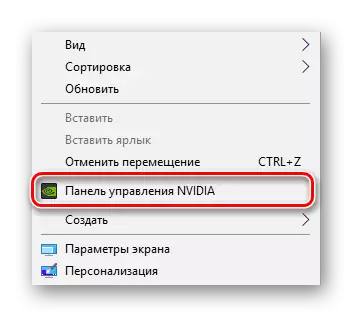
تېخىمۇ كۆپ ئوقۇڭ: NVIdia كونترول تاختىسىغا يۈگۈرۈڭ
پروگراممىلارنىڭ ئوتتۇرىغا قويۇلغان قىيىنچىلىق ۋەقەسى, سىز تور بېكىتىمىزدىكى ئايرىم ماقالە دا مۇلاھىزە قىلىنغان يوللارنىڭ بىر يول بىلەن بىر تەرەپ قىلىشىغا توغرا كەلسە بولىدۇ.
تەڭشەكلەرنى كۆرسىتىش
«كۆرسىتىش» تۈرىگە كىرىڭ. بۇ يەردىكى تۈرلەر تېخىمۇ كۆپ بولىدۇ, بۇنىڭ ھەر بىرى ئىدىم ئۇنىڭ ئارقىسىدىكى ئويۇننى ئەلالاشتۇرۇش ئۈچۈن بەزى ھەر بىرى ئىدى. سىن كارتىسى ئىشلەپچىقارغۇچىدىن ساقلانغان تونۇش پارامېتىرلىرى بار.
- «ئۆزگەرتىش قارارى» بۆلىكىدە, بۇ پارامېتىرنىڭ ئادەتتىكى تاللاشلىرىنى كۆرىسىز. سۈكۈتتىكى ھالەتتە, سىز تاللىسىڭىز بولىدۇ. ئۇنىڭدىن باشقا, ئېكران يېڭىلاش چاستوتىمۇ تاللانغان, ئەگەر بىر قانچە ئىشلىتىلگەن بولسا ئاكتىپ ئېكران بەلگىلەشنى ئۇنتۇپ قالماڭ.
- نىۋىيەمۇ ئىختىيارى ئىجازەت بەرپا قىلىشقا تەكلىپ قىلىدۇ. بۇ «تەڭشەش» كۆزنىكىدە ماس ھالدا «تەڭشەش» كۆزنىكىدە ئېلىپ بېرىلىدۇ.
- NVIDIA دىن قانۇن ئىلتىماسىنىڭ شەرتلىرى ۋە شەرتلىرىنى قوبۇل قىلىشقا كاپالەتلىك قىلىڭ.
- ھازىر قوشۇمچە تەڭشەك ئېچىلىدۇ, قەيەردە كۆرسىتىش شەكلى جايلاشقان, SUWNC ۋە Suck ۋە SenconClation نىڭ تۈرىنى تەڭشەش. بۇ ئىقتىدارنى ئىشلىتىپ ئوخشاش قورال بىلەن بىللە ئىشلەشتىكى بارلىق ئىنچىكە مەلۇماتخانا ئۈچۈنلا تەۋسىيە قىلىنغان ئابونتلار ئۈچۈن تەۋسىيە قىلىنىدۇ.
- «ئېنىقلىق ئۆزگەرتىش» ئۈچىنچى تۈر بار - رەڭ كۆپەيتىش. ئەگەر مەشغۇلات سىستېمىسى تاللىغان سۈكۈتتىكى مەزمۇننى قالدۇرۇڭ ياكى ئۈستەل يۈزى رەڭگىنىڭ چوڭقۇرلۇقىنى ئۆزگەرتىڭ ياكى ھەرىكەتچان دائىرە ۋە ئۇنىڭ ئىختىيارىدىكى رەڭلىك فورماتلىشىدۇ.
- ئۈستەل يۈزىنىڭ رەڭ پارامېتىرلىرىنى ئۆزگەرتىڭ كېيىنكى بۆلەكتە ياسالغان. بۇ يەردە لۈكچەك, يورۇقلۇق, سېلىشتۇرما, گامما ۋە رىن ۋە رەقەملىك كۈچلۈكلۈك كۆرسەتكەن. ئۇنىڭدىن باشقا, ئوڭ تەرەپتىكى رەسىملەر ئوڭۇشلۇق پايدىلىنىش بىر خىل خىللۈك تەپسىلاتلىرى ئۈزۈشكە بولىدۇ.
- Te true Tepet يەنە ئادەتتىكى مەشغۇلات سىستېمىسى تەڭشىكى »نىڭ تۈردىكى مەشغۇلات سىستېمىسى تەڭشىكى تەرىپىدىن« Nviidia كونترول قىلىش گۇرۇپپىسىمۇ مۇمكىن. بۇ يەردە چاقماق بەلگىسىنى ئورنىتىش ئارقىلىق يۆنىلىشنى تاللاپ ئەمەس, بەلكى ئايرىم مەۋھۇم كۇنۇپكىلارنى بۇلىتىڭ.
- بۇ يەردە HDCP تېخنىكىسى بار (يۇقىرى كەڭ بەلۋاغلىق مەزمۇن قوغداش), بۇ ئىككى ئۈسكۈنىنىڭ مېدىيا سانلىق مەلۇماتلىرىنى قوغداش خاتىرىسىنى ياساشتا يارىتىلغان. ئۇ پەقەت ماس كېلىدىغان ئۈسكۈنىلەر بىلەن پەقەت ماس كېلىدىغان ئۈسكۈنىلەر بىلەن ئىشلەيدۇ, شۇڭا سىن كارتىسىنىڭ قاراپ چىقىدىغان تېخنىكىنى قوللىشىغا كاپالەتلىك قىلىش بەزىدە مۇھىم. بۇنى HDCP ھالەت تىزىملىكىدە قىلالايسىز.
- ھازىر يەنە تېخىمۇ كۆپ ئىشلەتكۈچىلەر خىزمەت تەسەللىيلىرىنى ياخشىلىغاندا بىر نەچچە قېتىم ئېكرانغا ئۇلىنىدۇ. ئۇلارنىڭ ھەممىسى بار بولغان ئۇلىنىش ئارقىلىق سىن كارتىسىغا ئۇلانغان. ھەمىشە ئۆزئارا سۆزلىگۈچىلەر بار, شۇڭا ئۇلارنىڭ بىرىنى تاللىسىڭىز ئاۋازنى تاللىشىڭىز كېرەك. بۇ تەرتىپ «رەقەملىك ئاۋاز ئورنىتىش» دا ئېلىپ بېرىلىدۇ. بۇ يەردىن سىز پەقەت بىرلا ۋاقىتتا ئۇلىنىش كېرەك بولۇپ, ئۇنىڭ ئۈچۈن بەلگىلەڭ.
- ئۈستەل يۈزىگە «تەڭشەش چوڭ-كىچىكلىكى ۋە ئورنىنى كېڭەيتىش» پروگراممىسىدا ئۈستەل يۈزىنىڭ تېرىسى ۋە مەيدانى سەپلىنىدۇ. تۆۋەندە, تەڭشەك ئاستىدا, ئېنىقلىق دەرىجىسى ۋە نەتىجىنى باھالاش چاستوتىسى تەڭشىيەلەيدىغان چاستوتىسى بار.
- ئەڭ ئاخىرقى تۈر «بىر نەچچە ئېكران بەلگىلەش». بۇ ئىقتىدار ئىككى ياكى ئۇنىڭدىن ئارتۇق ئېكراننى ئىشلەتكەندە پايدىلىق بولىدۇ. سىز ئاكتىپ كۆرسەتكۈچنى ۋە سىنبەلگىلەرنى كۆرسىتىدۇ. ئىككى كۆرسەتكۈچنى تۇتاشتۇرىدىغان تەپسىلىي كۆرسەتمىلەر تېخىمۇ كۆپ ماتېرىيال تاپالايسىز.
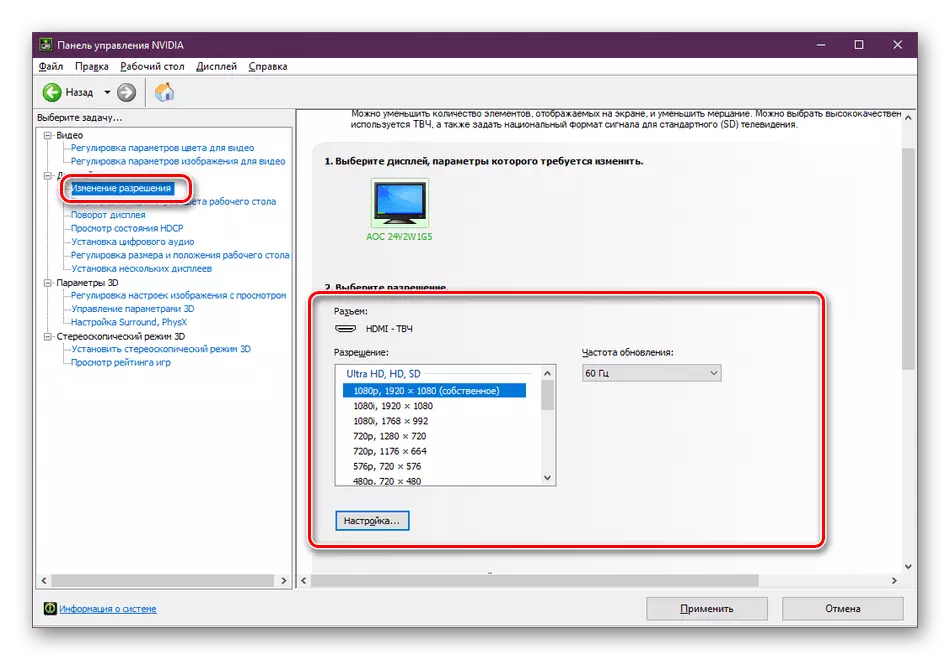
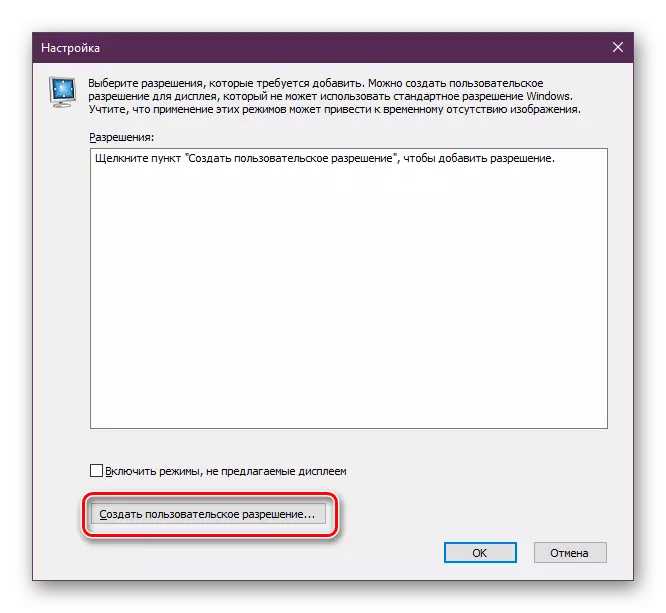
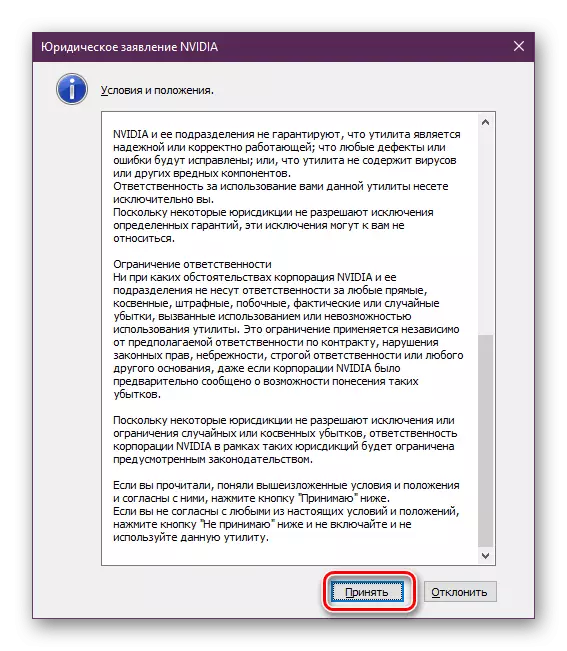
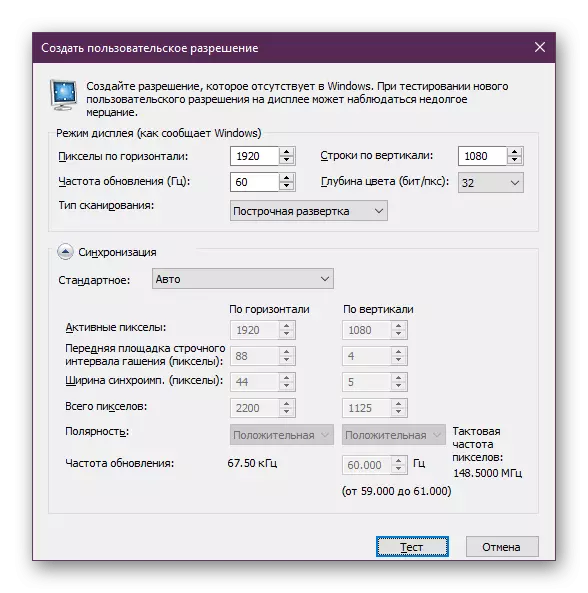
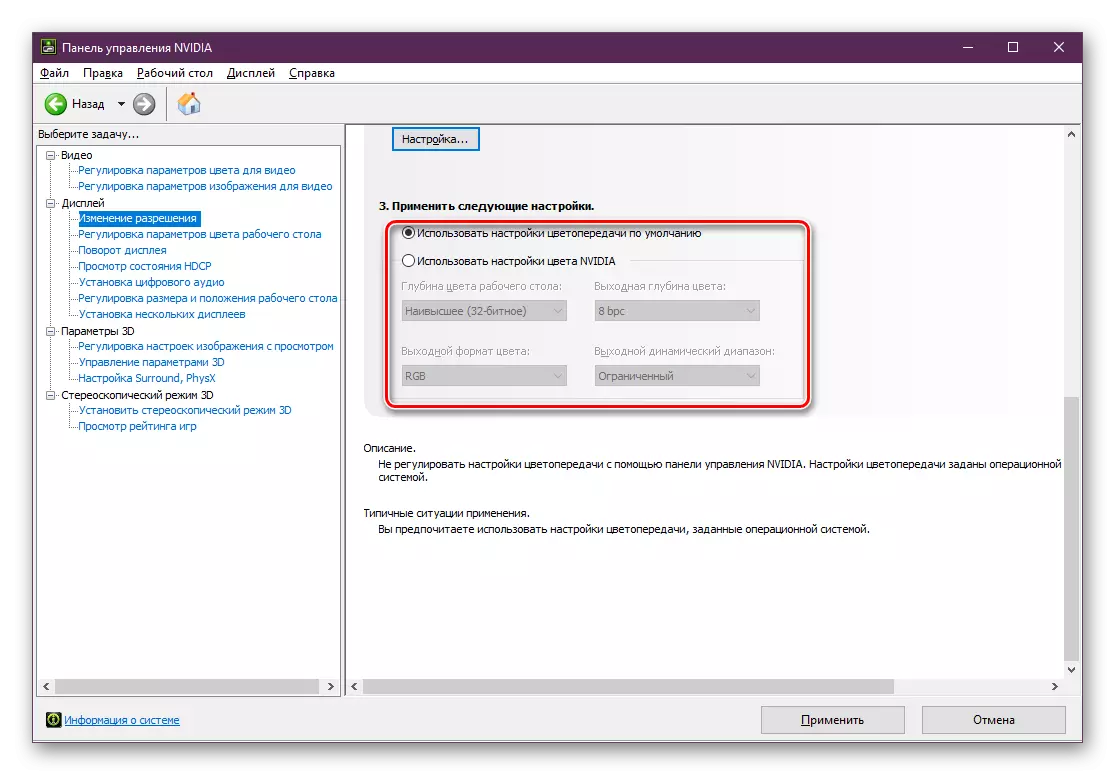
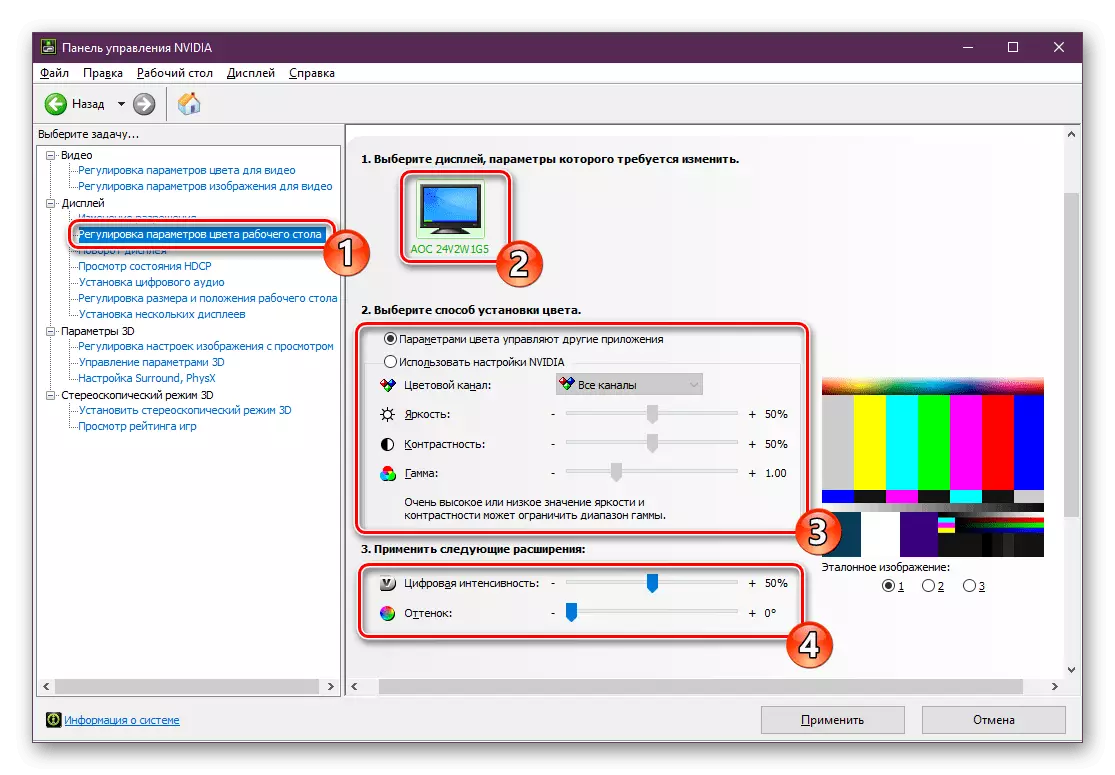
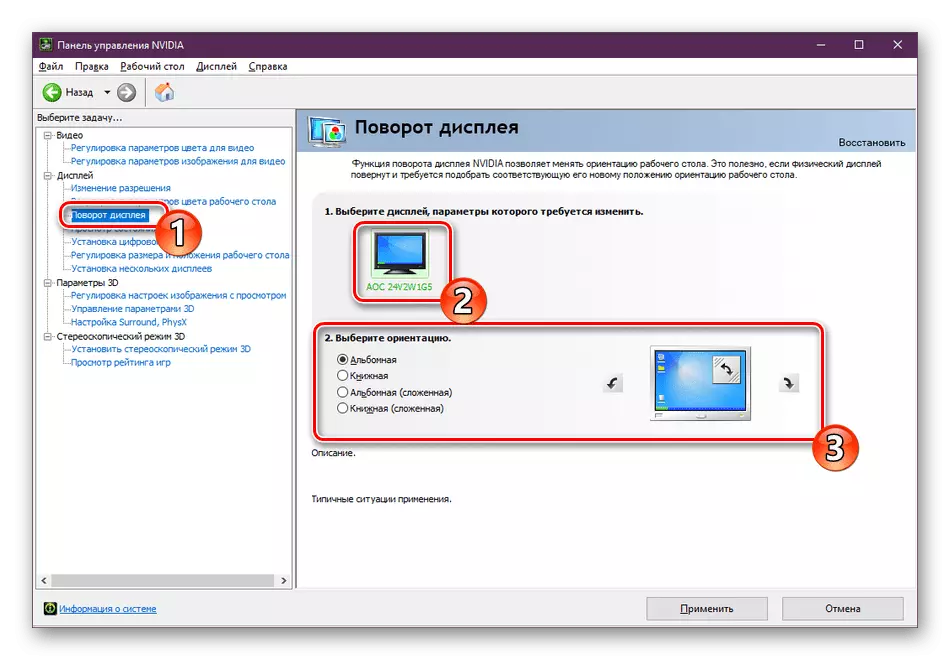

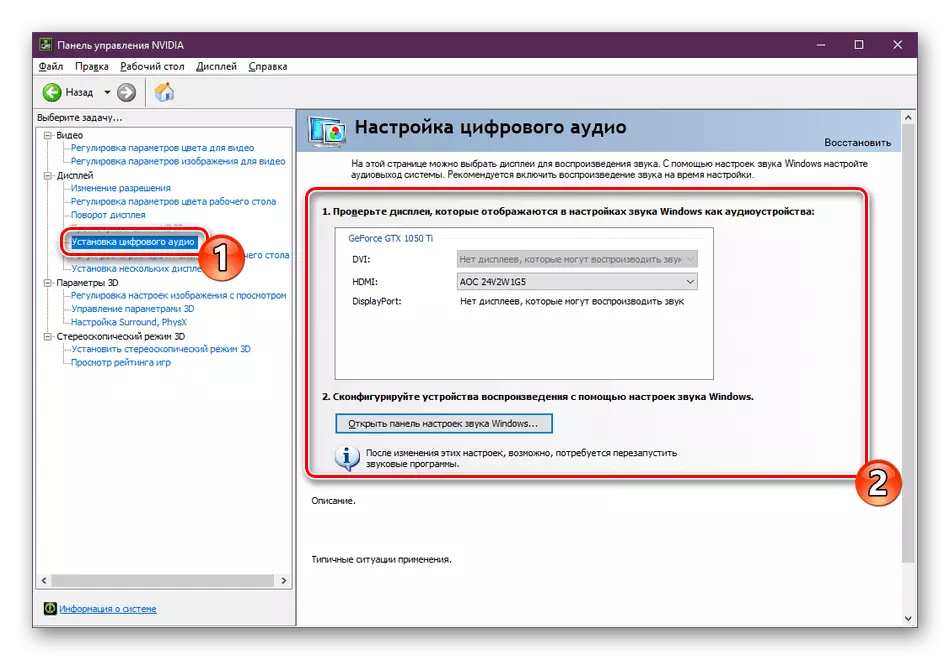

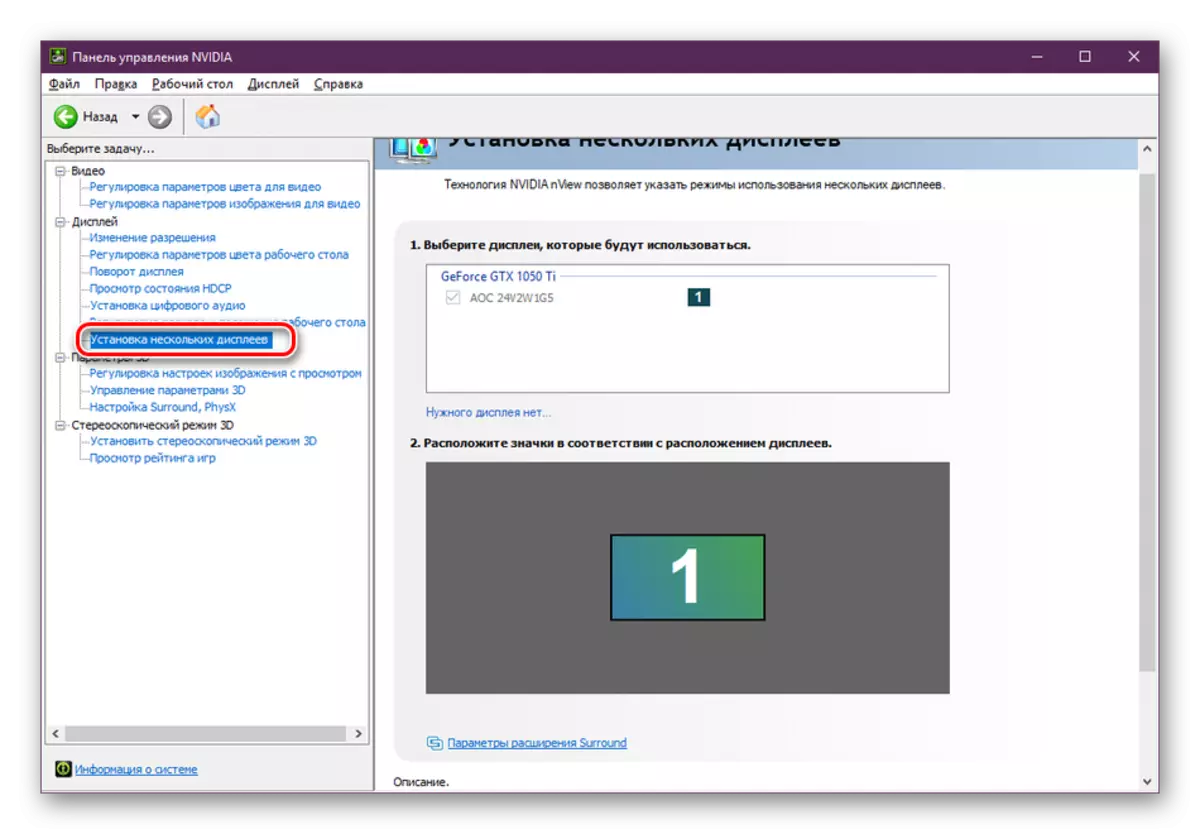
يەنە كۆرۈڭ: Windows دا ئىككى توپنى ئۇلاش ۋە تەڭشەش
پارامېتىرلار 3d
بىلگىنىڭىزگە ئاساسەن, گرافىك ماسلاشتۇرغۇچ 3D قوللىنىشچان پروگراممى بىلەن ھەمكارلاشقان. ئۇ بىر ئەۋلاد ۋە رەقەملەشتۈرىدۇ, مەسىلەن چىقىرىشنىڭ زۆرۈر رەسىم. ئۇنىڭدىن باشقا, قاتتىق دېتال تېزلىنىش Direced3 ياكى OpenGL زاپچاسلىرىنى ئىشلىتىپ ئىشلىتىلىدۇ. 3D پارامېتىر تىزىملىكىدىكى بارلىق تۈرلەر ئويۇنلار ئۈچۈن ئەڭ ياخشى سەپلىمىنى تەڭشىمەكچى بولىدۇ. بىز بۇ تەرتىپنى تەھلىل قىلىش بىلەن ئۆزىڭىزنى تونۇشتۇرۇشىڭىزنى تەۋسىيە قىلىمىز.
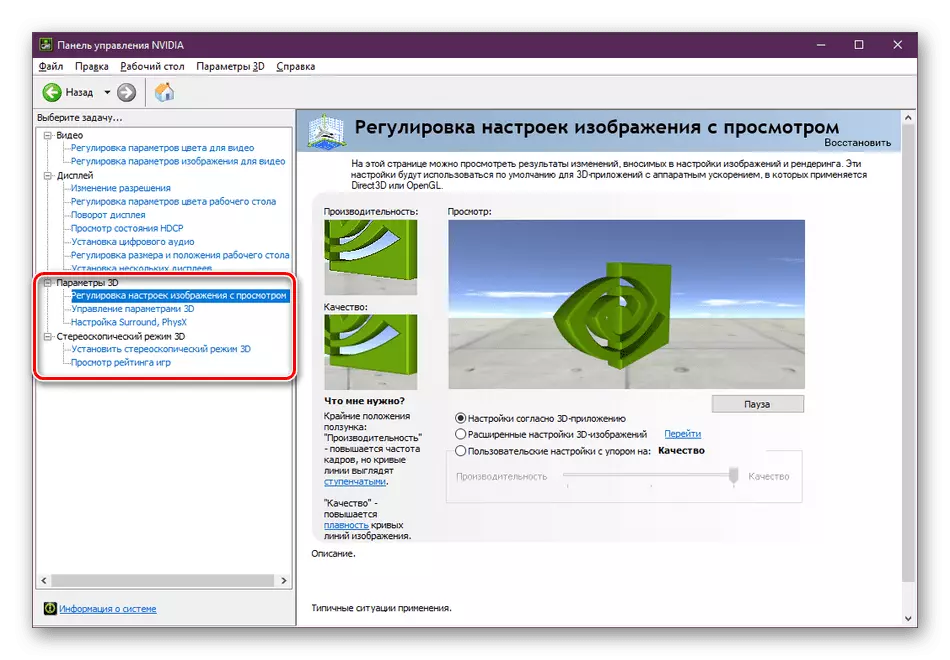
تېخىمۇ كۆپ ئوقۇڭ: nvidia سىن كارتا كارتا ئەڭ ياخشى تەڭشەكلىرى
مۇشۇنىڭ مۇشۇنىڭغا نىسبەتەن nvidia سىن كارتىسىنىڭ سەپلىمىسى بىلەن تونۇشتۇرۇش ئاخىرلاشتى. بارلىق ئويلانغانلار تەڭشەكلىرى, مايىللىق ۋە ئورنىتىلغان نازارەت قىلىش ئاستىدا ھەر بىر ئىشلەتكۈچى تەرىپىدىن بەلگىلىنىدۇ دەپ قارىلىدۇ.
